(Python3)- tkinter 基本參數學習-7
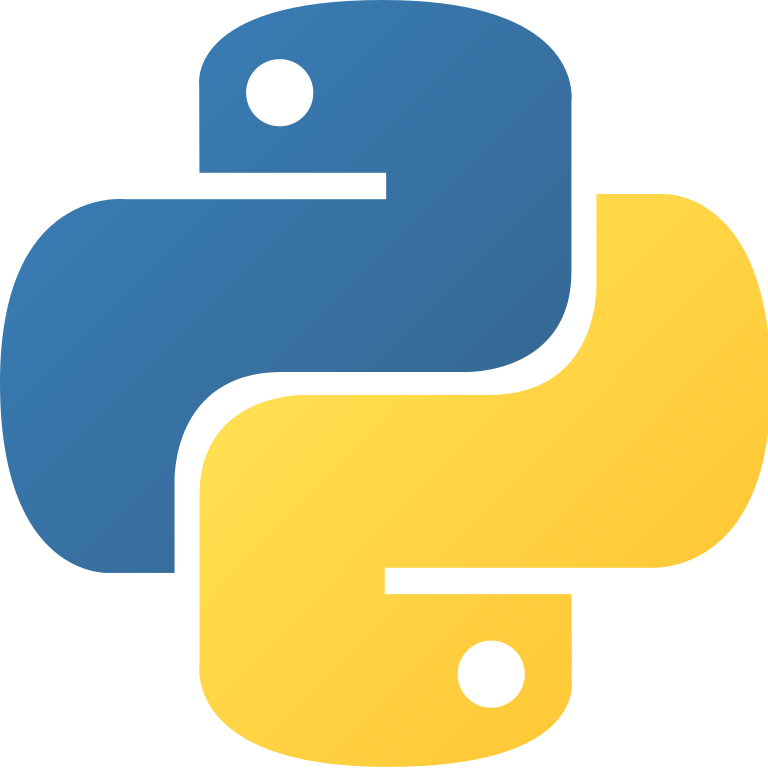
(Python3)- tkinter 基本參數學習-7
使用 Canvas 終於成功了,可以在背景圖加 “輸入框” 和”按鈕”了
# -*- coding:utf-8 -*-
import osimport aimlimport tkinter as tkfrom tkinter import messageboxfrom PIL import Image, ImageTk
#視窗參數設定#root = tk.Tk()
#Canvas設定#canvas = tk.Canvas(root, width=350, height=300, bg='skyblue')#im = tk.PhotoImage(file='D:/1/438.gif') # 使用PhotoImage打開圖片image = Image.open("D:/1/438.gif")im = ImageTk.PhotoImage(image)
#//////#
def ok():t = en.get()#當沒有輸入却點擊發送的時候彈出警告if len(t) == 0:messagebox.showinfo(title='警告', message='你要输入文字才行哦!')returnresponse = alice.respond(t)print(t)print(response)canvas.delete("some_tag")canvas.create_text(170,130, text="我: "+ t, fill='gray',font="微軟正黑體 10",tag="some_tag")canvas.create_text(170,150, text="Alice: "+ response, fill='blue',font="微軟正黑體 10",tag="some_tag")
def ok_fun(self):ok()
#//////#
canvas.create_image(170,150, image = im) # 使用create_image將圖添加到Canvas中canvas.pack() # 將Canvas添加到主窗口
#//////#
#輸入框en = tk.Entry()en.config(font="微軟正黑體 15")en.pack()
#//////#
#Imageimg = tk.PhotoImage(file = "D:/1/back-158.gif") #也可用 .png 檔
#Buttonbtn = tk.Button(text="按鈕")btn.config(background = "skyblue")btn.config(width=300, height=50) # btn 大小btn.config(image= img )btn.config(command= ok)root.bind("<Return>", ok_fun)btn.pack()
#加载机器人ALICEalice_path = 'D:/1/aiml-1'os.chdir(alice_path)alice = aiml.Kernel()alice.learn("startup.xml")alice.respond('LOAD ALICE')
entry=tk.Entry(root, highlightthickness =2)entry.pack()canvas.create_window(300, 250, width=100, height=20, window=entry)button=tk.Button(root, text="Button", highlightthickness =2)button.pack()canvas.create_window(300, 275 , width=100, height=20, window=button)
root.mainloop()
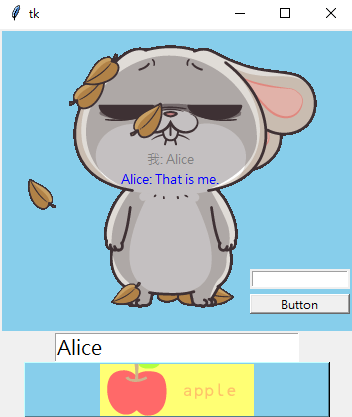
免責聲明:
1.本影像檔案皆從網上搜集轉載,不承擔任何技術及版權問題。
2.如有下載連結僅供寬頻測試研究用途,請下載後在24小時內刪除,請勿用於商業。
3.若侵犯了您的合法權益,請來信通知我們,我們會及時刪除,給您帶來的不便,深表歉意。